手機之間互相分享檔案的方式有早期的藍牙、蘋果的AirDrop、以NFC傳輸的Android Beam,而Google在今年10月左右正式推出了Android手機的檔案分享功能「Nearby Share 鄰近分享」,可以直接傳送檔案或是相片,且只要是Android 6.0以上版本的用戶都可以使用。鄰近分享功能的使用方式並不困難,只要2支手機靠近,互相偵測到彼此後就能夠直接透過藍牙、Wi-Fi或NFC傳輸檔案,不需要額外下載App或輸入配對驗證碼。在此介紹Android鄰近分享功能的使用方式,關於此功能更詳細的介紹可參考「Android近距離檔案分享功能正式向部分 Pixel、三星手機釋出」報導。
需先開啟手機藍牙、Wi-Fi、定位功能
鄰近分享是透過藍牙、Wi-Fi或NFC傳輸檔案,系統會自動在不同連接方式中選擇最合適的路徑,用戶只需要開啟功能並且選擇想要傳輸的檔案、傳輸對象就可以了。不需要另外下載App,在系統更新之後,Android用戶可以直接在「設定」或功能選單中找到「鄰近分享」功能,待傳輸雙方都將藍牙、Wi-Fi、定位功能開啟完畢,就可以開始傳輸檔案。檔案包括相片、影片、文字和連結。

▲Android 6.0以上版本的用戶在系統更新後,可以在功能選單中找到「鄰近分享」功能,如果沒有的話,也可以直接至手機的「設定」中直接搜尋。使用時需要開啟藍牙、Wi-Fi與手機定位功能。

▲如果想要使用鄰近分享功能傳送照片,開啟照片後點選「分享」。第一次使用時需要至「更多」選項中找到這項新功能。

▲選擇透過鄰近分享傳輸檔案後,系統會開始尋找附近也有開啟「鄰近分享」功能的裝置。選擇指定裝置後,就可以開始傳送檔案。
裝置需保持在30公分以內 確認允許即可皆收檔案
鄰近分享時,雙方裝置需保持在30公分以內,且檔案接收方會收到確認通知,說明有其他裝置想要分享內容。至於AirDrop有時候會出現接收到陌生檔案的情況,Android的鄰近分享功能也能夠自行設定權限,只有聯絡人或是當己方開啟鄰近分享功能時,其他人才能夠找到自己的裝置與傳送檔案。
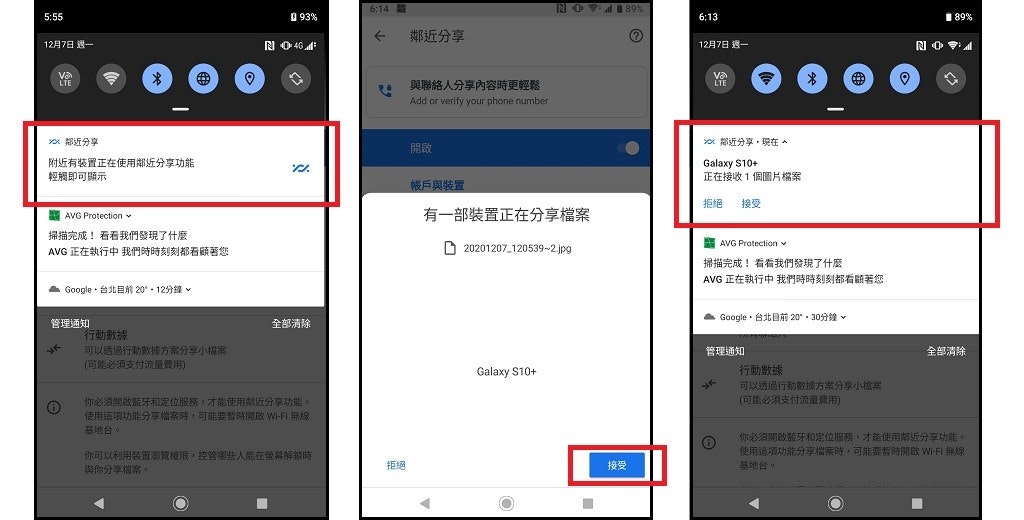
▲如果是檔案接收方,在開啟鄰近分享之後,在傳送方搜尋裝置時,系統會自動跳出通知。點選即可選擇是否接受檔案。接收方同樣需要開啟藍牙、Wi-Fi、定位功能。
快速傳輸無損檔案 亦可多檔案同時分享
根據實測,在網路順暢的情況下,約38MB大小的11張照片在1秒鐘內即可傳輸完畢,且傳輸的檔案並不會經過壓縮,保留了原始檔案大小。在Android 10取消Android Beam功能後,Google推出了鄰近分享功能利於各品牌Android手機互相送檔案,未來也將應用於Chromebook,讓手機和電腦快速分享檔案。鄰近分享功能可以在Android 6.0以上版本的手機中找到,至於一方是Android、另外一方是iOS的跨平台傳輸,或許可以參考「免下載、免配對、免交換帳號 陌生手機互傳檔案的最快速方法」。


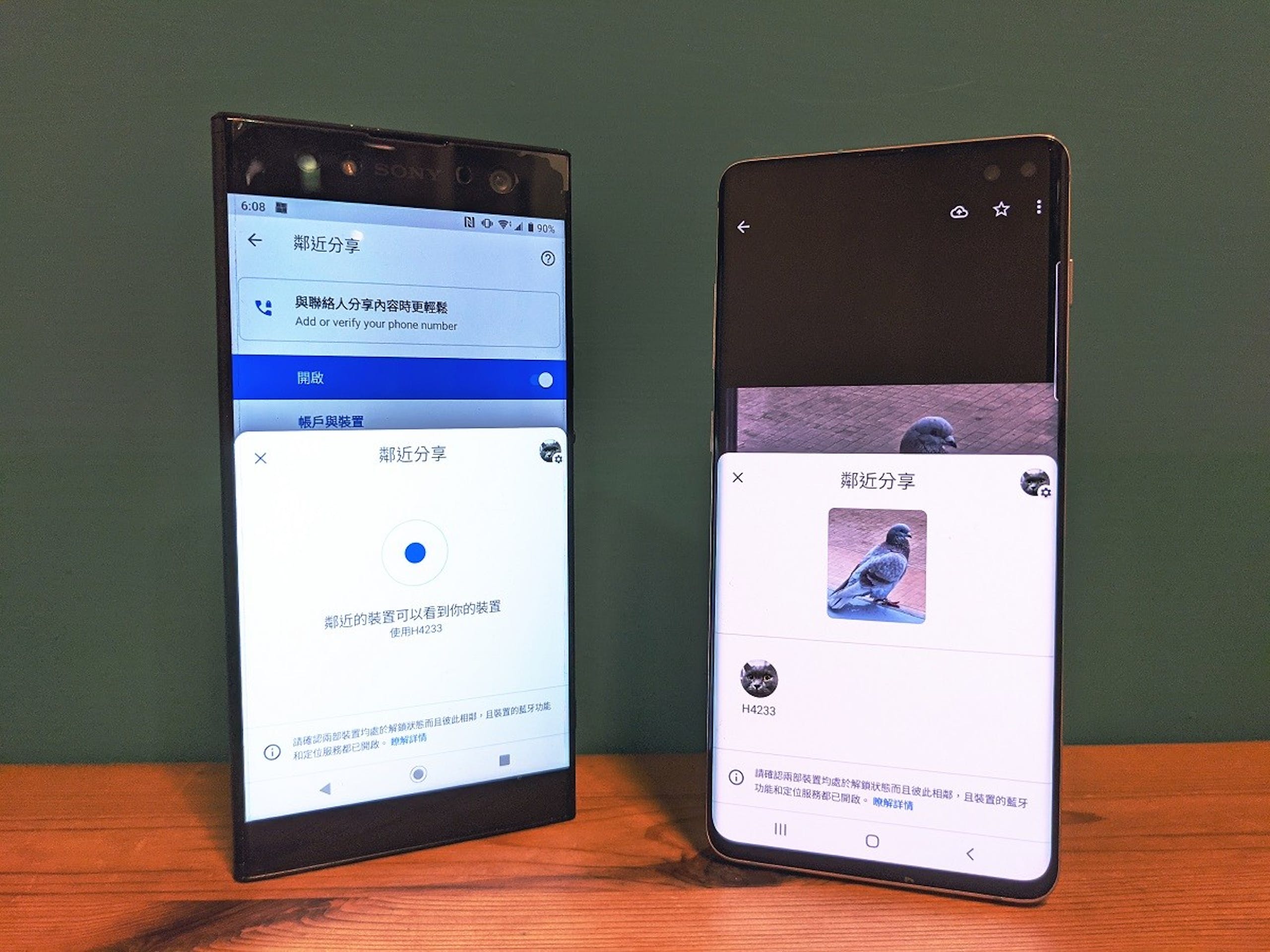




















8 則回應
看看蘋果的drop 真不錯 我們也來~~